| GraphPad绘图手册 | 您所在的位置:网站首页 › 曲线图的做法 › GraphPad绘图手册 |
GraphPad绘图手册
|
目录 第一部分 GraphPad Prism作图|柱状图 第二部分 GraphPad Prism作图|单因素方差分析与多重比较 第三部分 GraphPad绘制双Y轴&截断X/Y轴 第四部分 显著性差异分析abcd字母标记法 第五部分 今日之森学术交流qq群 第一部分 GraphPad Prism作图|柱状图 【题外话】 说起作图,就想起来本科阶段遭遇的各种作图窘境,其实就是简单地单因素方差分析等,但是苦于不知道用什么软件,然后就下载了一堆分析类软件,比如SPSS,DPS,Excel,R语言,甚至一度还想下载SAS等,好不容易学会了用SPSS做单因素方差分析,然后用Excel做了图,加了*,但图片还是看起来不那么上档次,虽然当时觉得做得还是挺美的,但总觉得别扭。另外由于当时知识储备的不足,在分析数据时想当然,虽然本科毕业了,但回想起来还是觉得当时真无知啊。 有一句话是这么说的,很多时候,我们一直想做到出色,做到出彩,但是比我们优秀的人,却在相同的方向上,做了十年,出彩了十年,而且他们没有停下脚步。 【进入正题】 GraphPad Prism由于其使用简单,出图美观,分析方便,分析结果明了易懂等优点而被多数研究生们广泛使用,尤其在配合AI软件后将会使图片的科学性与高颜值融为一体。 打开软件,弹出一个欢迎框,其实很早之前我就打开过GraphPad Prism软件,但每次一打开就弹出这个界面,然后我就无从下手了,不知道下一步要怎么办,于是,打开了很多,很多次又把它关闭了。 (我现在想起来,不敢进一步使用的原因有几个,一是对英文不很敏感,看见英文的就想逃避,二是不够仔细) 其实仔细看看这个界面,才发现软件已经很人性化了。比如: 这不就很清晰了,左列可以选择不同的图标类型,右上对数据的输入格式,图表样式等也进行了展示。 【举3个栗子】 (站在岸上学不会游泳,要想熟练掌握图标制作和数据分析,一定要自己多动手操作。) 情景1——XY图 假设有两个我同时进行5公里跑步,一个背包,一个不背。并分别对每公里耗时进行计时,为了公平起见,我们请了3位计时员计时。比较背包与不背包对我每公里用时的影响。数据如下: 根据我们的数据特点,按照如下格式进入主界面。 (这里要根据不同的分析类型选择不同的选项) 进入主界面后将计时数据粘贴进数据框。 然后,点击左边的Graphs-Data1即可选择图片类型。 比如我们这里选择第一个。 很容易就展示出草图,但显然这个图还不是我们想要的。毕竟不满足以下几个基本条件: 1、实际上其实大多数paper中的图不会在图的上方设置title,因此这里我们就删除; 2、需要对X/Y轴的坐标轴标题进行更改,这里X轴改为Km,Y轴改为min; 3、根据我们的数据特点,X轴肯定显示完整的公里数更好,因此这里需要对X轴的数据进行更改。 4、有必要的话可以对图中的○和□进行更改。 下面进行操作: 先对上述问题1和问题2进行修改。 (这里单击即可) 修改后 其次对问题3进行修改,选中X轴后双击。 修改后 然后,对问题4修改。选中○或□后双击。即可在如下界面进行各种修改。 最后,再把右边碍眼的图例位置稍微调整一下。这里就不再进行颜色、线条等的更改了,毕竟科研用图,还是要以科学朴素为主。好,最后出图。 最后一步,图做好了,那就及时导出图片。这里需要导出两种类型的图片。 类型一:tif格式的图片,可以直接放在paper中; 类型二:点击File-save,保存为Graphad Prism工程文件,以.pzfx后缀结尾,方便以后再完善。 (通过以上事例可以看到,使用逻辑总结起来就是,要想操作谁,首先选中谁,然后双击进行个性化编辑即可,但其实像坐标轴标题,图例之类的可以都不要,后期在AI中进行编辑更为方便。下面的示例中不再对突变保存进行演示) 情景2——column图 下面对我分别进行1、3、5、10、20 km跑步时的每公里配速进行统计,然后比较不同距离的跑步过程中配速是否有差异。 统计数据如下: 然后新建项目,这里不需要每次都重启软件,只需要新建即可。 将统计数据粘贴进数据框。 然后显示图片 这里我们就选择第一个,另外也可以根据情景一中的演示进行各种更改,不再进行重复展示。 下面我们进行显著性差异分析,看看不同距离跑步中配速是否有差异。 好,下面就是统计学分析结果。 这样很明显可以看到各组之间的差异,下面我们根据统计结果在图中添加*,这里需要添加的*很多,看起来也很不直观,演示起来也比较麻烦。为了演示方便起见,我们更改一下刚才的统计策略,我们让各组数据都和1km的配速进行比较。 好,可以看到,除了3km时配速和1km配速无显著性差异外,其他各组和1km配速相比,都具有显著性差异。下面我们根据这一统计学结果进行标注*,直接输入即可。 这里因为都是和组1进行比较,所以就直接在具有显著性差异的柱子上面添加*即可,就不需要进行连线了。 情景3——Grouped图 下面对我和另外4名同学的1km配速和20km配速进行计时,分析我们之间的爆发力和耐力差异。 数据如下: 我想分析我们5个人之间1km配速有没有差异,20km配速有没有差异,以及每个人1km和20km的配速相比有无差异。因此,选择以下类型展示数据。 对图片进行简单调整后,如下: 下面进行统计学分析。 首先比较我们5个人在1km竞速跑时的配速差异。 对数据进行整理一下。 上述统计学结果说明C同学和其他4位同学均有显著性差异,也说明他配速最低。 这里为了标注*时方便一点,再加上这次比赛活动由我组织,因此就让这四位同学都和我的配速进行比较。 1km配速分析 好,下面根据上述统计学结果进行*标注。 至此,就对三种情景的数据分析和作图都讲解完毕。总体来说我的配速还是很可以的,哈哈! 这么详细的教程,你还不赶紧去试试。 第二部分 GraphPad Prism作图|单因素方差分析与多重比较 接着第一部分内容,专门写一下利用GraphPad进行单因素方差分析与多重比较。 【进入正题】 数据背景:将Pyricularia grisea分别在4、13、25、30和37℃下培养4 d后测量菌落直径,以研究其最适生长温度,并分析各组之间有无显著性差异。数据测量结果如下: 由上述数据可知,有5组独立实验(n>=3),因此这里选用单因素方差分析(One-way ANOVA)。如果n= 第二步,生成柱状图。 点击OK后,图片大体定型。通常来说,科研作图以黑白灰为主,但其实只要配色美观,都是可以的。但在毕业论文打印时,通常黑白打印,因此在设置黑白灰或者彩色时,打印效果会大打折扣,因此更多时候会采用网格区分。 先看颜色设置: 简单看几张效果图: 颜色先看到这里。 再看网格设置: 刚才注意到,25℃的bar几乎看不到,这里我们对柱状图的边缘线粗细调整一下。 大致如下: 在此基础上进行网格区分: 第三步:方差分析 点击ok后来看分析结果:
那这两部分结果如何解读呢? 首先来看ANOVA分析结果。ANOVA分析首先假设各组平均值无显著性差异,但分析结果发现P 这里使用的是Tukey‘s多重比较。 下面对上述分析结果进行显著性差异标注。(只标注一部分) n.s.:not significant * p 由下面结果可以看到,2组和4组正态性检验p>0.05,通过了正态性测试,认为这两组数据在0.05水平下符合正态分布。 而其他三组由于数据量太少,不足以判断正态性。 再来看方差齐性假设: 上述分析结果中的两个test都是针对方差齐性的。 先看Brown-Forsythe test,其SD显著不同吗?回答是No,那意思就是相同的,即满足方差齐性。 再看Bartlett’s test,其回答是yes,即不满足方差齐性。 一个满足一个不满足,那怎么考虑,其实对于小样本而言,方差齐性和正态分布都是可以忽略的。 比如,假设在0.05水平不满足方差齐性,那我们可以通过调宽α的范围,使其满足方差齐性,以便进行后续的ANOVA,最后标注清楚即可。 最后,再来看一下One-way ANOVA分析的另一种检验方法,Kruskal-Wallis test非参数检验。 从分析结果来看,ANOVA分析和刚才的分析是一致的。 再看一下多重比较: 可以很明显的看到,Kruskal-Wallis test非参数检验没有One-way ANOVA那么敏感。 所以,对于我们这种小样本数据,优先级:ANOVA(参数检验)>Kruskal-Wallis test(非参数检验) 第三部分 GraphPad绘制双Y轴&截断X/Y轴 今天简单介绍一下在使用GraphPad时,如何绘制双Y轴?,如何对X轴和Y轴进行截断? 【操作步骤】 1、录入数据 2、绘图 3、截断Y轴 选中Y轴,双击后弹出下面的窗口。 然后选择截断Y轴的类型,同时选择好需要截断的区间,比如这里截断的bottom区间为0~5,top区间为3500~4000. 简单先看一下效果: 虽然通过截断Y轴的方式体现出了需要展示的数据,但是很别扭。于是我们可选择通过设置双Y轴的形式来重新展示数据。 4、设置双Y轴 选中左边的Y轴,双击后弹出如下窗口,选择right Y axis。 然后把left Y axis的Y轴由截断类型改回Standard。 再看效果: 双Y轴设置好了,但是明显数据没有对应。 那就继续设置,让我的身高对应到right Y,太白山的高度对应到left Y。 双击空白处,进行如下设置。 看看效果: 这样就达到目的了。 但是发现还是有点别扭,比如: 我的身高柱形图在左边,而对应的Y在右边。 X轴的名称是斜的,此时有足够的空间,其实没必要斜放,需要摆正。 双Y轴的刻度线在外侧,不是很好,应该调整到内侧。 刻度设置不是很细致,不好观察大概的数值。或许可以通过对Y轴进行截断,对关键点设置更为详细的刻度。 另外,还有朋友几次问及如何对柱子的颜色和样式进行设置。 关于这些问题的具体解决路径,请观看下面的视频。 (其实对于这么简单的图,根本没必要进行这么繁琐的设置,并不推荐大家对所有的图都过分设置,这里只是演示一些操作步骤。) 为了更加全面的展示刚才的过程,视频录制是从头开始的。有点卡。
已关注
关注
重播 分享 赞
今日之森
已同步到看一看写下你的想法
0 / 0
00:00 / 14:26
原创
,
GraphPad绘图手册 | 柱状图 | 双Y轴 | Y轴 | 显著性差异分析abcd字母标记 | 学术交流群
今日之森
已同步到看一看写下你的想法
进度条,百分之0
播放
00:00 / 14:26
14:26
全屏
倍速播放中
0.5倍 0.75倍 1.0倍 1.5倍 2.0倍
超清 高清 流畅
您的浏览器不支持 video 标签 继续观看
GraphPad绘图手册 | 柱状图 | 双Y轴 | Y轴 | 显著性差异分析abcd字母标记 | 学术交流群
视频详情
第四部分 显著性差异分析abcd字母标记法 森言森语显著性差异分析之后,需要标注差异结果。通常有两种方式,即:用*标注;或者abcd标注。两种方式都是可以的,不过当组别较少时,可能*较为直观;当组别较多时,abcd更为简洁。 显著性差异字母标记法首先将全部平均数从大到小依次排列,然后在最大的平均数上标上字母a;并将该平均数与以下各平均数相比,凡相差不显著的,都标上字母a,直至某一个与之相差显著的平均数,标记字母b;再以该标有b的该平均数为标准,与上方各个比它大的平均数比较,凡不显著的也一律标以字母b;再以标有b的最大平均数为标准,与以下各未标记的平均数比,凡不显著的继续标以字母b,直至遇到某一个与其差异显著的平均数标记c。凡有一个相同标记字母的即为差异不显著,凡具不同标记字母的即为差异显著. 一般小写字母表示显著水平α = 0.05;大写字母表示显著水平α = 0.01 简单举个栗子分析一下过去一年每个月我的体重变化是否显著。应该还蛮有趣的。这里就用SPSS来做单因素方差分析。是因为我感觉结果会清晰一些。当然实现的方法太多。  结果还不错。 试着标一下abcd……  结果分析 结果分析说明我的体重自去年8月份持续跑步以来,每个月都以极显著的趋势下降,但随着体重接近60kg,下降趋势逐渐缓慢。 这就说明还是可以随时控制体重的嘛。 题外话,其实上图一看就是graphpad做的,但实际上像这种显著性差异分析在graphpad或者origin就可以完成,没必要额外使用spss。只是我觉得spss的结果更直观一点,不容易标错。 第五部分 今日之森学术交流qq群 公众号现状公众号日常更新分子生物学实验原理和实验中的方方面面。如有疑问或想投稿可邮箱联系[email protected] 今日之森学术交流qq群依托本公众号建立了今日之森学术交流qq群 qq群现状本群已吸引国内外800+硕博士研究生加入,也欢迎你加入讨论和交流。 群讨论内容植物基因功能研究相关的实验原理和操作;常用绘图软件的使用;研究生新生答疑解惑等。个人博客为了更好的阅读体验,搭建了我的个人博客https://gswechatarticle.netlify.app/方便查阅历史推文。 如果觉得公众号推文有益,可随手将本公众号分享给你身边的研究生;如果看到还不错的文章,也欢迎分享到朋友圈。 谢谢大家的支持。也欢迎大家与我交流。 本文使用 文章同步助手 同步 |
【本文地址】

























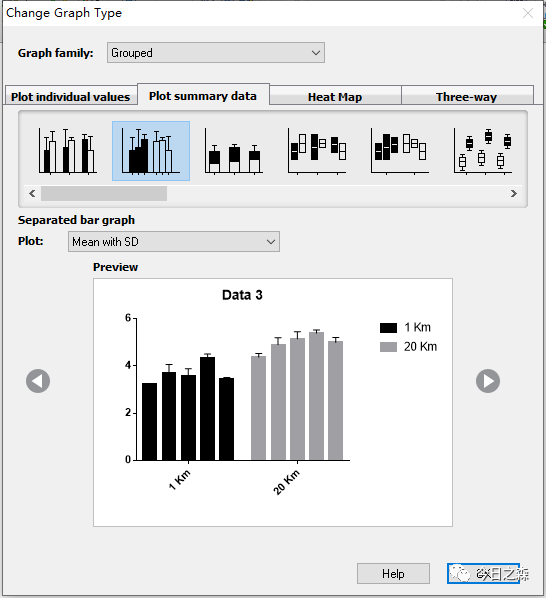










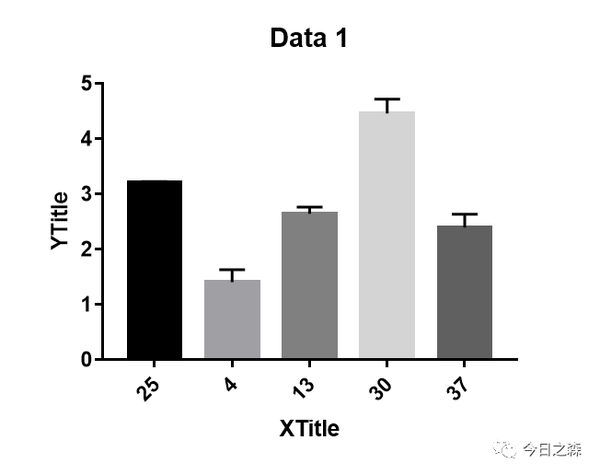

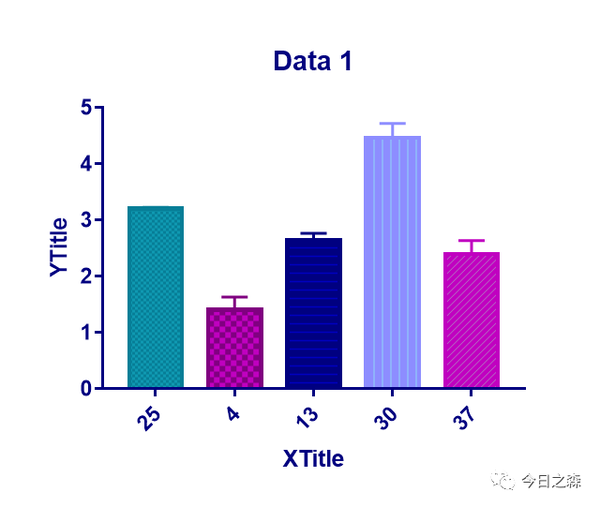







 可以看到,分析结果有两部分。一部分为ANOVA结果;另一部分为Multiple comparisons结果。
可以看到,分析结果有两部分。一部分为ANOVA结果;另一部分为Multiple comparisons结果。




















